经验直达:
- 做ppt怎么一边放音乐
- ppt背景音乐怎么自动播放
一、做ppt怎么一边放音乐
按照以下步骤即可做ppt一边放音乐,一边让幻灯片自己向下一个转换:
1、打开PPT后在插入选项卡中点击音频,在下拉菜单中选择文件中的音频 。
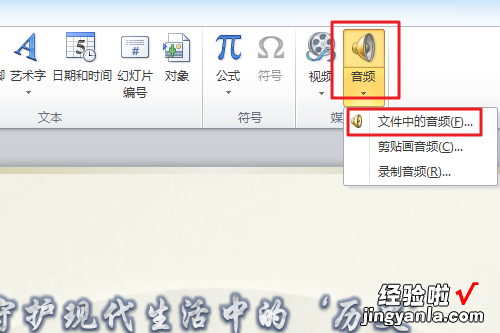
2、在首页幻灯片插入音频后,点击音频工具下方的播放,再选择开始的方式,在下拉菜单中选择跨幻灯片播放 。
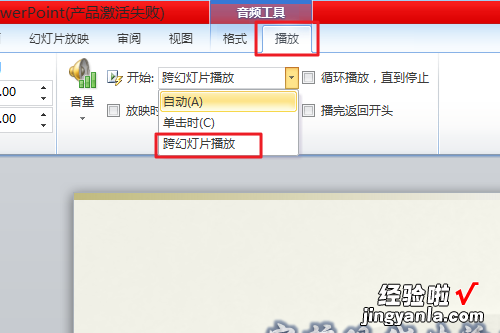
3、再勾选循环播放直到停止 。
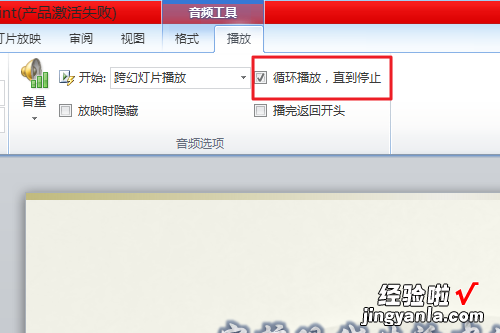
4、然后在工具栏中点击幻灯片放映 , 再点击设置幻灯片放映 。
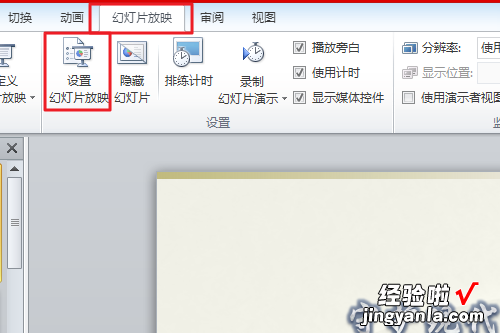
5、在弹出来的对话框中勾选循环放映,再在换片方式下方选择手动下方的选项,最后点击确定即可一边放音乐 , 一边让幻灯片自动转换 。
【做ppt怎么一边放音乐-ppt背景音乐怎么自动播放】
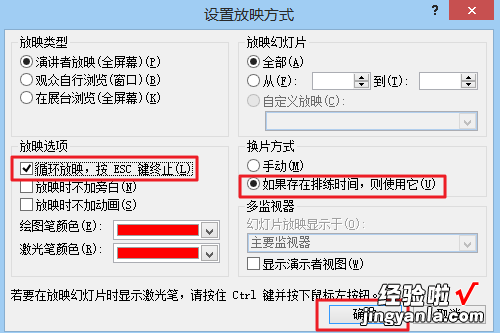
二、ppt背景音乐怎么自动播放
ppt背景音乐自动播放的步骤如下:
1,打开需要添加背景音乐的PPT文件,选中第一张幻灯片 , 鼠标单击“插入”选项卡下的“媒体”组中的“音频”按钮,在下拉列表中选择“文件中的音频” 。
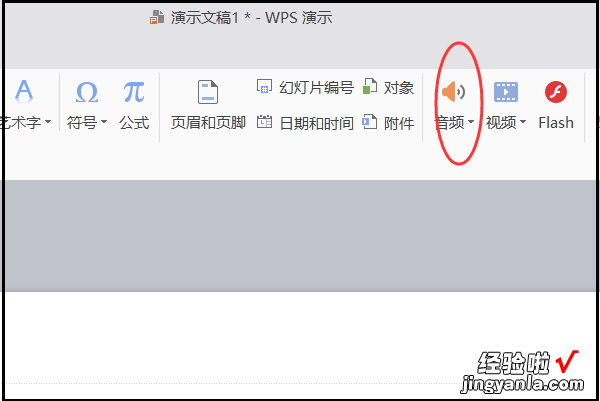
2,在出现的“插入音频”对话框中,选择所要插入的文件,单击“插入”按钮 。
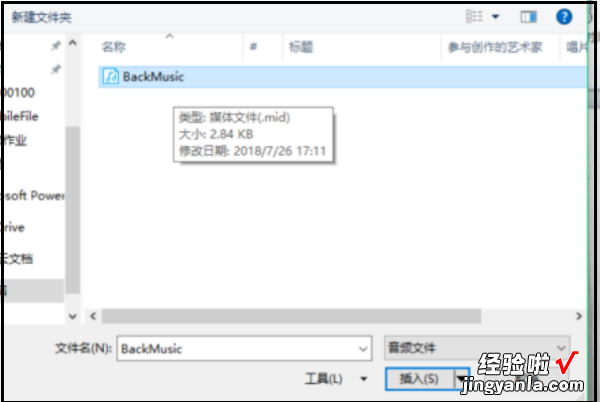
3 , 当音频文件插入后,可以看到幻灯片上边出现了一个小喇叭的图标,还有一个进度条,这个不用去管 , 幻灯片播放时,它会消失 。
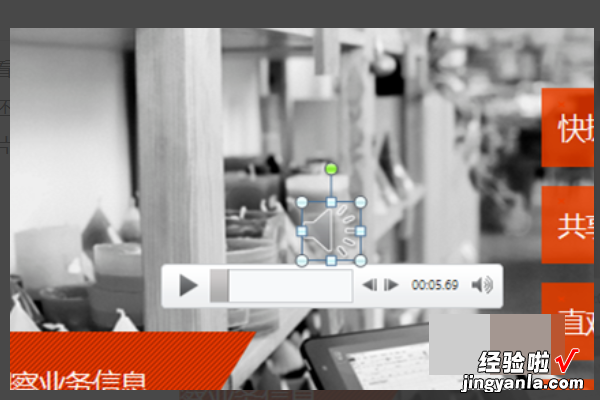
4,然后是比较重要的一步 , 将“音频工具”选项组中“播放”选项卡下的“音频选项”组中的“开始”选项设置为“自动” 。这样音频就可以实现自动播放 。
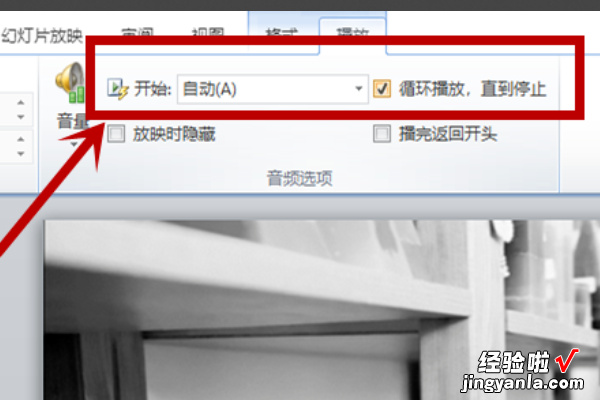
5,这时要勾选右侧的“循环播放,直到停止”复选框 。
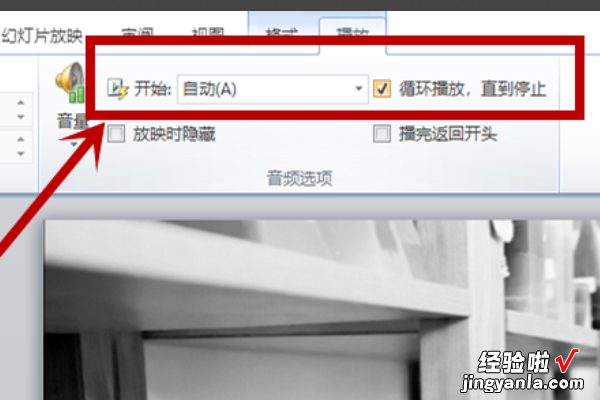
6 , 这样PPT的自动播放就设置成功了 。

PPT的作用如下:
PPT的作用:以文字、图形、色彩及动画的方式 , 将需要表达的内容直观、形象地展示给观众,让观众对你要表达的意思印象深刻 。
具体从以下三方面来体现:
1、吸引( Attract)
用美观、炫目的平面和动画设计吸引观众的注意力,将他们的注意力吸弓到你的演示之中;
2、引导( Guide )
用PPT来帮助我们突出演示的重点 , 帮助观众理解演示的内容,跟上演示的节奏;
3、体验( Effect )
用PPT协助营造适宜的演示氛,通过感性的视觉信号增强观众对演示的良好印象 。
